Windows: เคลียร์คิวการพิมพ์
ในโพสต์นี้ เราจะแสดงวิธีสองอย่างในการเคลียร์คิวการพิมพ์ใน Microsoft Windows.

ด้วยการทำซ้ำของ Windows แต่ละครั้ง Microsoft ช่วยให้คุณเปิดใช้งานการติดตั้งระบบปฏิบัติการได้ง่ายขึ้น อย่างไรก็ตาม อาจมีบางครั้งที่กระบวนการเปิดใช้งานไม่ถูกต้องนัก หรือ คุณสามารถซื้อเครื่องใหม่และต้องการถ่ายโอนสำเนา Windows ที่ได้รับอนุญาตของคุณไปยังเครื่องนั้น ไม่ว่าในกรณีใด คุณจะต้องทราบว่าจะหารหัสเปิดใช้งานผลิตภัณฑ์ได้จากที่ใด
หากคุณซื้อสำเนา Windows โดยตรงจาก Microsoft Store บริษัทจะเก็บสำเนารหัสผลิตภัณฑ์ไว้ในบัญชีของคุณ หากต้องการค้นหาที่นี่ ให้เข้าสู่ระบบบัญชี Microsoft Store ของคุณ ไปที่"ดาวน์โหลด"ตามด้วย"รหัสผลิตภัณฑ์"จากนั้นคลิก"หน้าสมัครสมาชิก" สุดท้าย คลิกแท็บ"เนื้อหาดิจิทัล"ซึ่งคุณจะพบคีย์ผลิตภัณฑ์ของคุณ
หากคุณบังเอิญซื้อกล่องจริงที่มีดิสก์ทางกายภาพอยู่ภายในซึ่งมีการติดตั้ง Windows 10 ของคุณ จะมีนามบัตรขนาดเล็กที่ด้านหลังของกล่องที่มีรหัสผลิตภัณฑ์ของคุณเขียนอยู่ อย่าทิ้งสิ่งนี้ไว้ในกล่อง... แม้ว่าคุณจะวางแผนที่จะบันทึกกล่องนั้นไว้ก็ตาม จัดเก็บการ์ดในที่ปลอดภัยและพิจารณาบันทึกคีย์ในไฟล์ดิจิทัลที่เข้ารหัสด้วยเช่นกัน
เมื่อคุณซื้อคอมพิวเตอร์จากร้านค้า เช่น WalMart คอมพิวเตอร์นั้นจะมาพร้อมกับ Windows ที่ติดตั้งไว้ล่วงหน้า การค้นหาหมายเลขผลิตภัณฑ์ของคุณบนเครื่องเหล่านี้ทำได้ง่ายมาก โดยจะอยู่บนสติกเกอร์ซึ่งมักจะพบที่ไหนสักแห่งในคอมพิวเตอร์ โดยปกติแล้วจะอยู่ด้านหลังหรือด้านล่าง แนะนำให้ถ่ายรูปเก็บไว้ครับ สติกเกอร์เหล่านี้สามารถสึกหรอได้อย่างรวดเร็วและไม่สามารถอ่านตัวเลขได้
ยังไม่สามารถค้นหาคีย์นั้นได้? ไม่มีปัญหา! เราสามารถค้นหาได้จากภายใน Windows นั่นเอง คลิกปุ่ม"เริ่ม"และพิมพ์"Notepad"เพื่อเปิดแอปพลิเคชันนั้น ตอนนี้ คัดลอกและวางข้อความนี้ไปยัง Notepad:
Set WshShell = CreateObject("WScript.Shell")
MsgBox ConvertToKey(WshShell.RegRead("HKLM\SOFTWARE\Microsoft\Windows NT\CurrentVersion\DigitalProductId"))
ฟังก์ชัน ConvertToKey(คีย์)
Const KeyOffset = 52
i = 28
ตัวอักษร = "BCDFGHJKMPQRTVWXY2346 "
Do
Cur = 0
x = 14
Do
Cur = Cur * 256
Cur = Key (x + KeyOffset) + Cur
Key (x + KeyOffset) = (Cur \ 24) และ 255
Cur = Cur Mod 24
x = x -1
วนซ้ำ x >= 0
i = i -1
KeyOutput = Mid(Chars, Cur + 1, 1) & KeyOutput
ถ้า (((29 - i) Mod 6) = 0) และ (i -1) จากนั้น
i = i -1
KeyOutput = "-" &KeyOutput
End หาก
วน ซ้ำ ในขณะที่ i >= 0
ConvertToKey = KeyOutput
End Function
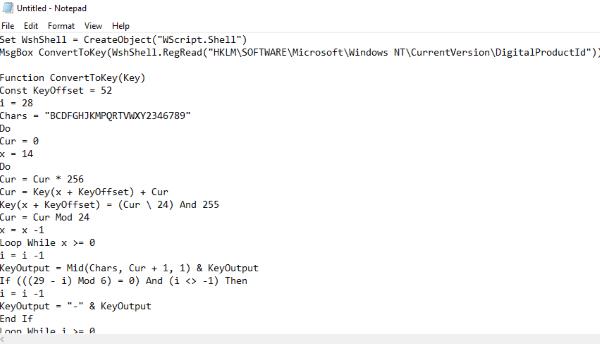
ที่ด้านบนของ Notepad ให้คลิก"ไฟล์"จากนั้น"บันทึกเป็น" - อย่าเพิ่งบันทึก เปลี่ยนประเภทไฟล์ที่ด้านล่างของหน้าต่างบันทึกเป็น”All File Types”แล้วตั้งชื่อเป็นProductKey.vbs – นามสกุล . VBSเป็นส่วนสำคัญ ชื่อไฟล์จริงไม่สำคัญ และตำแหน่งที่คุณเลือกบันทึกข้อความนี้ก็เช่นกัน
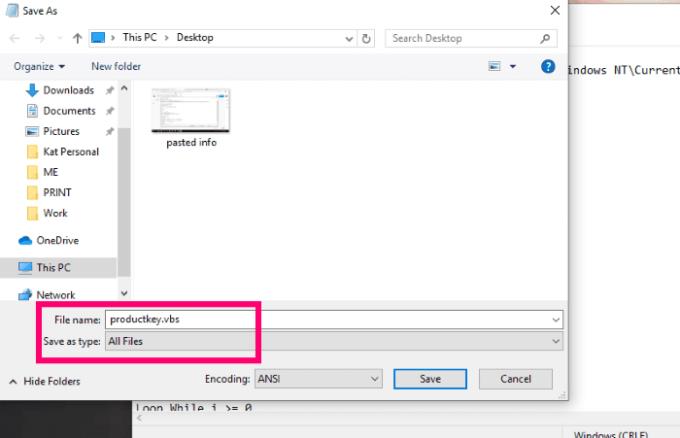
ทันทีที่คุณบันทึกไฟล์ ให้ดับเบิลคลิกที่ไฟล์ แล้วกล่องเล็ก ๆ ที่มีหมายเลขผลิตภัณฑ์ Windows ของคุณจะปรากฏขึ้น จดบันทึกไว้หรือถ่ายรูปเก็บไว้เป็นอันเสร็จ
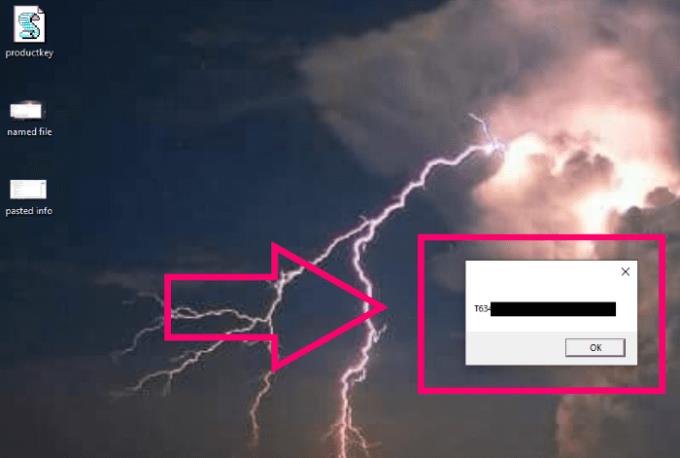
คุณมี: วิธีง่ายๆ ในการคว้าหมายเลขผลิตภัณฑ์ Windows ที่มีลิขสิทธิ์ปัจจุบันของคุณ
มีคำถามอะไรอีกบ้างที่ฉันสามารถช่วยคุณได้ คุณมีปัญหาในการหาสิ่งที่ผลักดันคุณขึ้นไปบนกำแพงหรือไม่? แจ้งให้เราทราบ!
มีความสุขในการคำนวณ
ในโพสต์นี้ เราจะแสดงวิธีสองอย่างในการเคลียร์คิวการพิมพ์ใน Microsoft Windows.
หากคุณไม่สามารถเปลี่ยนการตั้งค่าเมาส์ใน Windows 10 ได้ ให้ทำการอัปเดตหรือติดตั้งใหม่ไดรเวอร์เมาส์ หรือเรียกใช้ตัวแก้ไขปัญหา Hardware and Devices.
เรียนรู้การใช้ Virtual Touchpad บน Windows 10 Creators Update เพื่อเพิ่มประสิทธิภาพการทำงานของคุณ
หากปากกา Surface ของคุณหยุดทำงาน ให้ตรวจสอบการตั้งค่าแรงกดปากกาของคุณอีกครั้ง และเรียกใช้ Microsofts Surface Diagnostic Toolkit
วิธีปิดการใช้งาน Sticky Keys บน Windows 10 เพื่อป้องกันการรบกวนขณะใช้งานคอมพิวเตอร์
ผู้ดูแลระบบไอทีใช้เครื่องมือการดูแลเซิร์ฟเวอร์ระยะไกล (RSAT) เพื่อจัดการบทบาทและคุณสมบัติของ Windows Server นี่คือวิธีการติดตั้ง RSAT อย่างละเอียด
หาก Bluetooth ทำงานไม่ถูกต้องและอุปกรณ์ไม่สามารถเชื่อมต่อใหม่ได้ ให้ใช้ขั้นตอนการแก้ไขปัญหาเหล่านี้ในการแก้ไขปัญหาใน Windows 10
เรียนรู้วิธีการติดตั้ง Windows 10 บนแท็บเล็ต Android x86 ด้วยขั้นตอนที่ชัดเจนและปลอดภัย รวมถึงการใช้โปรแกรม Change My Software
หากคอมพิวเตอร์ของคุณติดตั้งอแด็ปเตอร์ไร้สาย Intel Wi-Fi 6 AX201 และคุณไม่สามารถออนไลน์ได้ ให้ติดตั้งไดรเวอร์ล่าสุดและปรับการตั้งค่าช่องสัญญาณ
ทำความเข้าใจเกี่ยวกับ Microsoft Compatibility Telemetry และวิธีปิดการใช้งานเพื่อแก้ปัญหา CPU สูงบน Windows 10
Windows 10 N คือรุ่นพิเศษของ Windows 10 ที่ไม่มีโปรแกรมสื่อที่จัดส่งพร้อมกับระบบปฏิบัติการ รวมถึงการเชื่อมโยงสำหรับดาวน์โหลดโปรแกรมที่จำเป็น
Macrium Reflect เป็นเครื่องมือที่ยอดเยี่ยมสำหรับการโคลนไดรฟ์ ไม่ว่าคุณจะเปลี่ยน HDD สำหรับ SSD หรือสร้างการสำรองข้อมูลทั้งหมด นี่คือวิธีการใช้งาน เครื่องมือที่ใช้โคลนฮาร์ดไดรฟ์
Desktop Window Manager บางครั้งอาจกิน RAM มาก ในการแก้ไขปัญหา ให้ย้อนกลับไดรเวอร์กราฟิก Intel ของคุณและเรียกใช้ SFC และ DISM
คุณได้พบข้อผิดพลาดในการเปิดใช้งาน 0xc004f213 บน Windows 10 บทความนี้จะช่วยให้คุณสามารถแก้ไขได้อย่างรวดเร็วและง่ายดาย
แก้ไขปัญหาไอคอน Bluetooth ที่หายไปใน Windows 10 ด้วยเคล็ดลับที่มีประสิทธิภาพ
วิธีแก้ไขปัญหา Shell Infrastructure Host หยุดทำงานใน Windows 10 ด้วยวิธีและเครื่องมือที่ง่ายต่อการใช้งาน
วิธีย้ายหน้าต่างนอกจอกลับเข้ามาในมุมมองใน Microsoft Windows
เคล็ดลับวิธีแสดงวินาทีบนนาฬิกาทาสก์บาร์ของ Windows 10 สำหรับผู้ที่ต้องการการแสดงผลที่แม่นยำยิ่งขึ้น
คุณพยายามเปิดไฟล์ JPG บน Windows แต่พบข้อผิดพลาด? ดูวิธีแก้ไขไฟล์ JPG เปิดไม่ได้ใน Windows 10 หรือ Windows 11 ที่มีประสิทธิภาพ
การซิงค์การตั้งค่าใน Windows 10 เป็นกระบวนการที่ช่วยให้ผู้ใช้จัดการการตั้งค่าบนหลายอุปกรณ์ได้อย่างสะดวก รู้วิธีใช้งานเพื่อปรับแต่งการใช้งานของคุณ
หากคุณกำลังประสบปัญหาหรือวัฒนธรรม การคืนค่าระบบใน Windows 11 จะช่วยให้คุณสามารถย้อนกลับอุปกรณ์ของคุณไปยังเวอร์ชันก่อนหน้าได้.
หากคุณกำลังมองหาทางเลือกที่ดีที่สุดสำหรับ Microsoft Office นี่คือ 6 โซลูชั่นที่ยอดเยี่ยมในการเริ่มต้น.
บทช่วยสอนนี้จะแสดงให้คุณเห็นว่าคุณสามารถสร้างไอคอนทางลัดบนเดสก์ท็อปWindows ที่เปิด Command Prompt ไปยังตำแหน่งโฟลเดอร์เฉพาะได้อย่างไร
กำลังหาวิธีตั้งวิดีโอเป็นเซิร์ฟเวอร์หน้าจอใน Windows 11 อยู่ใช่ไหม? เราเปิดเผยวิธีการใช้ซอฟต์แวร์ฟรีที่เหมาะสำหรับหลายรูปแบบวิดีโอไฟล์.
คุณรู้สึกรำคาญกับฟีเจอร์ Narrator ใน Windows 11 หรือไม่? เรียนรู้วิธีปิดเสียง Narrator ได้ง่ายๆ ในหลายวิธี
วิธีการเปิดหรือปิดระบบการเข้ารหัสไฟล์ใน Microsoft Windows ค้นพบวิธีการที่แตกต่างกันสำหรับ Windows 11.
ถ้าคีย์บอร์ดของคุณมีการเพิ่มช่องว่างสองครั้ง ให้รีสตาร์ทคอมพิวเตอร์และทำความสะอาดคีย์บอร์ด จากนั้นตรวจสอบการตั้งค่าคีย์บอร์ดของคุณ.
เราจะแสดงวิธีการแก้ไขข้อผิดพลาด Windows ไม่สามารถเข้าสู่ระบบได้เนื่องจากโปรไฟล์ของคุณไม่สามารถโหลดได้เมื่อเชื่อมต่อกับคอมพิวเตอร์ผ่าน Remote Desktop.
เกิดอะไรขึ้นและพินของคุณไม่สามารถใช้งานได้ใน Windows? อย่าตื่นตระหนก! มีสองวิธีที่มีประสิทธิภาพในการแก้ปัญหานี้และคืนการเข้าถึงพินของคุณ.
คุณจะทำอย่างไรเมื่อเวลาในคอมพิวเตอร์ Windows 11 ไม่แสดงเวลาอย่างที่ควรจะเป็น? ลองใช้วิธีแก้ปัญหาเหล่านี้ดูสิ

























